Discord est l'une des applications de communication VOIP/vidéo les plus populaires en 2019. Depuis que l'application est disponible sur Linux , la prise en charge de la plate-forme Linux s'est améliorée. Cependant, il n'y a toujours pas de moyen intégré pour enregistrer les appels dans l'application Linux. Au lieu de cela, si vous souhaitez enregistrer vos appels Discord, vous devrez prendre les choses en main.
La meilleure façon d'enregistrer un appel audio Discord sur Linux est d'utiliser OBS. La raison pour laquelle OBS est un outil utile pour le travail est qu'il permet d'ajouter plusieurs sources sonores, y compris les haut-parleurs de votre propre ordinateur, qui peuvent enregistrer un appel audio Discord.
Installer OBS sur Linux
Pour commencer à enregistrer un appel audio Discord sur Linux, vous devez installer le logiciel Openbroadcaster sur Linux. Ouvrez une fenêtre de terminal en appuyant sur Ctrl + Alt + T ou Ctrl + Shift + T sur le clavier. Ensuite, avec la fenêtre du terminal ouverte et prête à l'emploi, suivez les instructions pour installer OBS qui correspondent au système d'exploitation Linux que vous utilisez actuellement.
Ubuntu
Depuis Ubuntu 18.04 LTS, l'outil OBS est dans les sources logicielles d'Ubuntu. Pour l'installer, utilisez la commande Apt suivante ci-dessous.
sudo apt installer obs-studio
Debian
sudo apt-get install obs-studio
Arch Linux
sudo pacman -S obs-studio
Feutre
Les sources logicielles par défaut de Fedora Linux n'ont pas l'application OBS Studio, car elle contient des éléments que les développeurs de Fedora n'approuvent pas. Pour le faire fonctionner sur Fedora Linux, vous devez d'abord activer RPM Fusion.
Après avoir activé RPM Fusion sur votre PC Fedora Linux, vous pourrez installer l'application OBS Studio avec le gestionnaire de packages Dnf à l'aide de la commande ci-dessous.
sudo dnf installer obs-studio
OuvrirSUSE
Comme Fedora, OpenSUSE n'a pas le logiciel dans ses référentiels. Donc, si vous souhaitez obtenir OBS, vous devez activer le référentiel de logiciels « Packman all ».
15.1
sudo zypper addrepo https://packman.inode.at/suse/openSUSE_Leap_15.1/ packman
15,0
sudo zypper addrepo https://packman.inode.at/suse/openSUSE_Leap_15.0/ packman
Tumbleweed
sudo zypper addrepo https://packman.inode.at/suse/openSUSE_Tumbleweed/ packman
Après avoir activé le référentiel, actualisez vos sources logicielles et installez OBS sur OpenSUSE.
sudo zypper ref sudo zypper installer obs-studio
Flatpak
OBS est dans le magasin Flathub, donc si vous ne pouvez pas mettre la main sur OBS via les sources logicielles de votre distribution, c'est une bonne option. Pour installer, activez Flatpak sur Linux . Ensuite, entrez les commandes ci-dessous pour obtenir OBS.
flatpak remote-add --if-not-exists flathub https://flathub.org/repo/flathub.flatpakrepo flatpak installer flathub com.obsproject.Studio
Enregistrer un appel audio Discord sur Linux
Pour enregistrer un appel audio Discord sur Linux, commencez par ouvrir l'application OBS. En l'ouvrant, vous verrez une fenêtre contextuelle OBS vous demandant d'utiliser l'outil assistant pour configurer votre configuration de diffusion. Fermez cette fenêtre contextuelle, car nous n'en avons pas besoin pour ce tutoriel.
Après avoir fermé la fenêtre contextuelle de l'assistant OBS, accédez à la partie « Audio Mixer » de l'application. Dans cette zone, vous verrez « Desktop Audio », suivi de « Mic/Aux ». Le « Desktop Audio » est la sortie audio du système audio de votre PC Linux. "Mic/Aux" est le microphone de votre PC.
Regardez dans le mixeur audio et modifiez les niveaux de volume à votre guise. Pour de meilleurs résultats, envisagez de régler l'audio de sorte qu'aucun des canaux audio ne se trouve dans la zone rouge des vumètres.
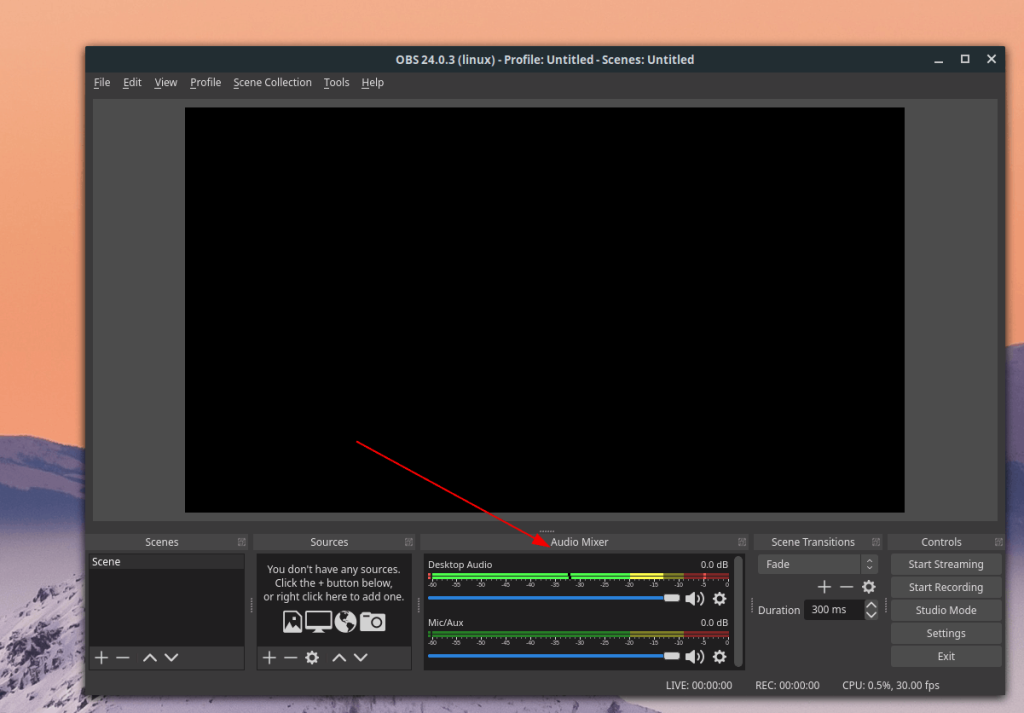
Une fois que vous avez réglé vos niveaux audio OBS sur ce qui vous convient le mieux, rejoignez un appel Discord sur un serveur ou démarrez un appel audio privé dans un DM. Ensuite, cliquez sur le bouton « enregistrer ».
En cliquant sur le bouton d'enregistrement, vous verrez un message contextuel qui apparaît. Dans ce message, vous verrez : « Il semble que vous n'ayez pas encore ajouté de sources vidéo, vous n'afficherez donc qu'un écran vide. Es-tu sûr de vouloir faire ça?" Cliquez sur le bouton « Oui » pour ignorer le message.
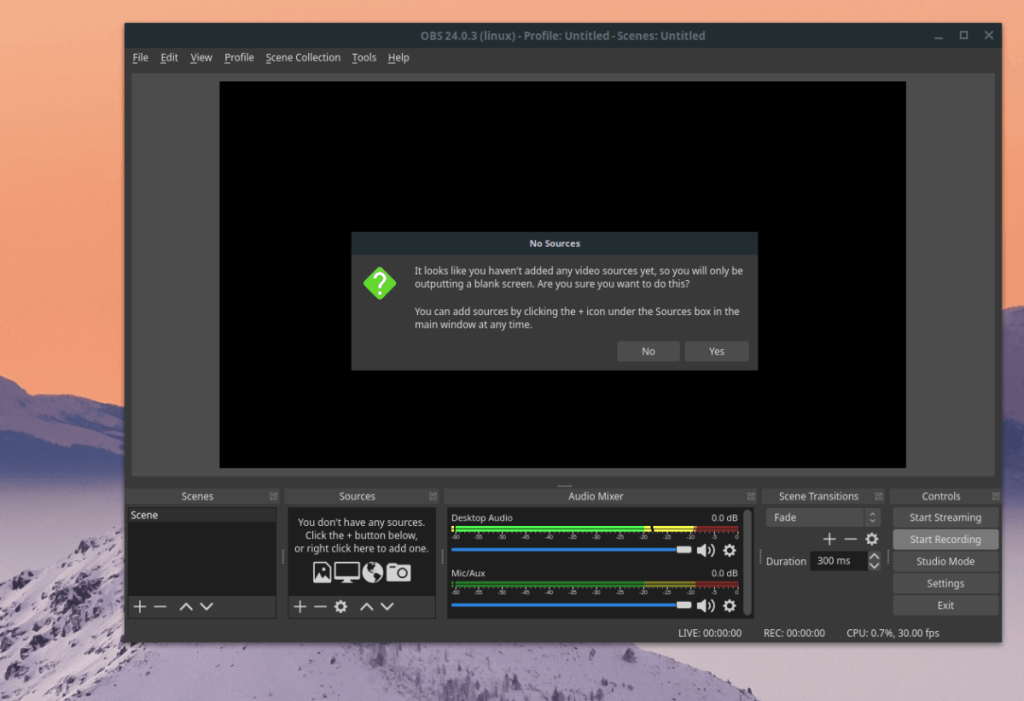
Continuez votre appel audio Discord et enregistrez tout ce que vous prévoyez d'enregistrer. Lorsque l'appel se termine, ou si vous n'avez plus besoin de l'enregistrer, cliquez sur « Arrêter l'enregistrement » dans OBS. La sortie de l'enregistrement apparaîtra dans votre répertoire personnel en tant que fichier MKV par défaut (il s'agit parfois de FLV dans les anciennes versions).
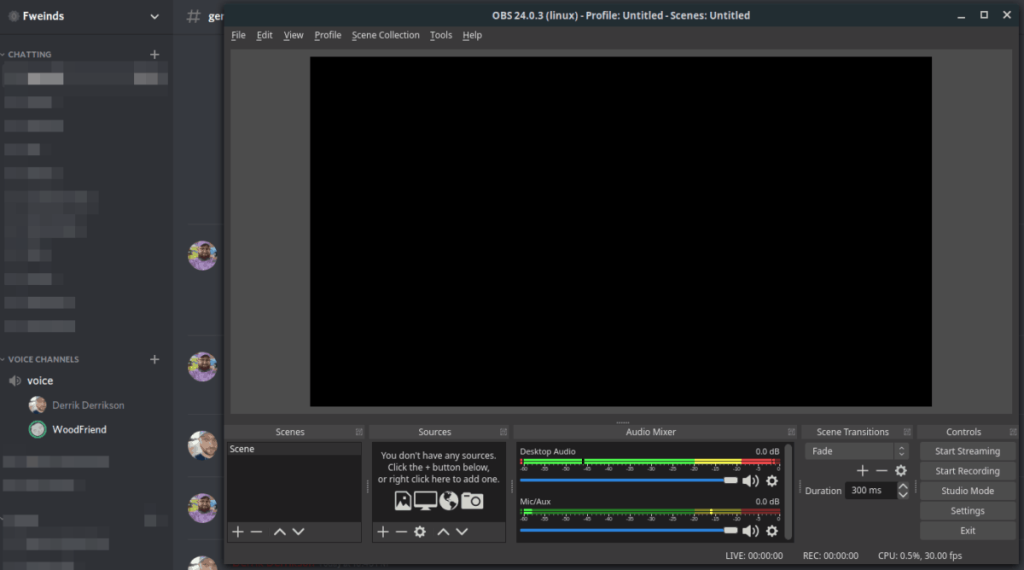
Convertir l'enregistrement de l'appel en un fichier MP3
Si vous souhaitez modifier votre fichier Discord enregistré, vous devez le convertir en un fichier MP3. La meilleure façon de le faire est dans la ligne de commande avec FFMpeg, l'encodeur qu'OBS utilise dans le backend.
Ouvrez une fenêtre de terminal en appuyant sur Ctrl + Alt + T ou Ctrl + Shift + T sur le clavier. Ensuite, une fois dans le terminal, utilisez la commande mv pour renommer votre enregistrement MKV en "discord-call.mkv".
Remarque : assurez-vous de remplacer name-of-obs-recording.mkv par le nom réel du fichier MKV dans votre répertoire personnel.
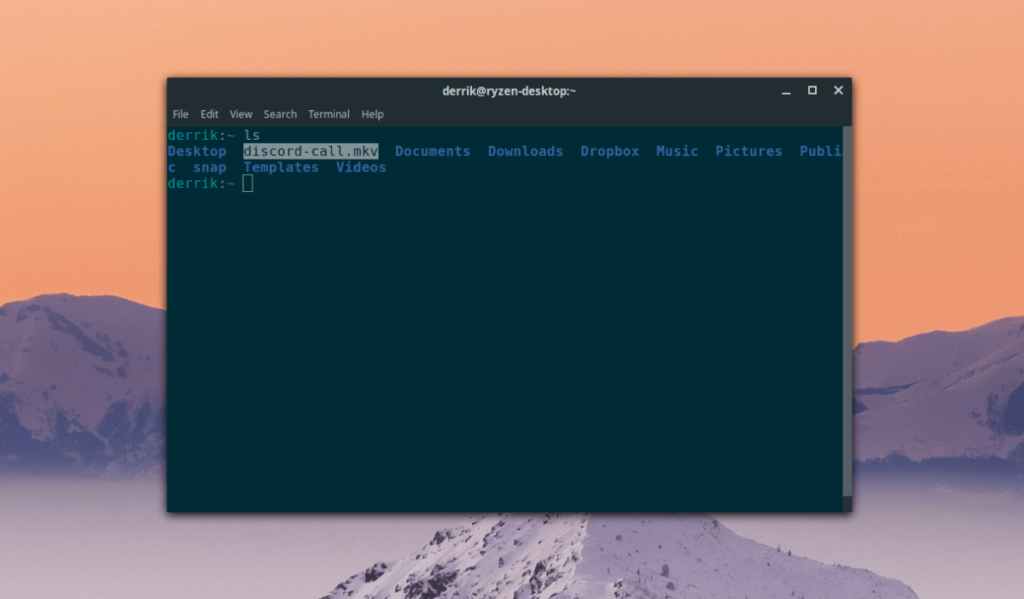
mv nom-de-obs-enregistrement.mkv discord-call.mkv
Après avoir renommé le fichier, utilisez l'outil FFMpeg pour convertir le fichier MKV en un fichier audio MP3 à des fins d'édition (ou d'écoute).
ffmpeg -Je discord-call.mkv discord-call.mp3
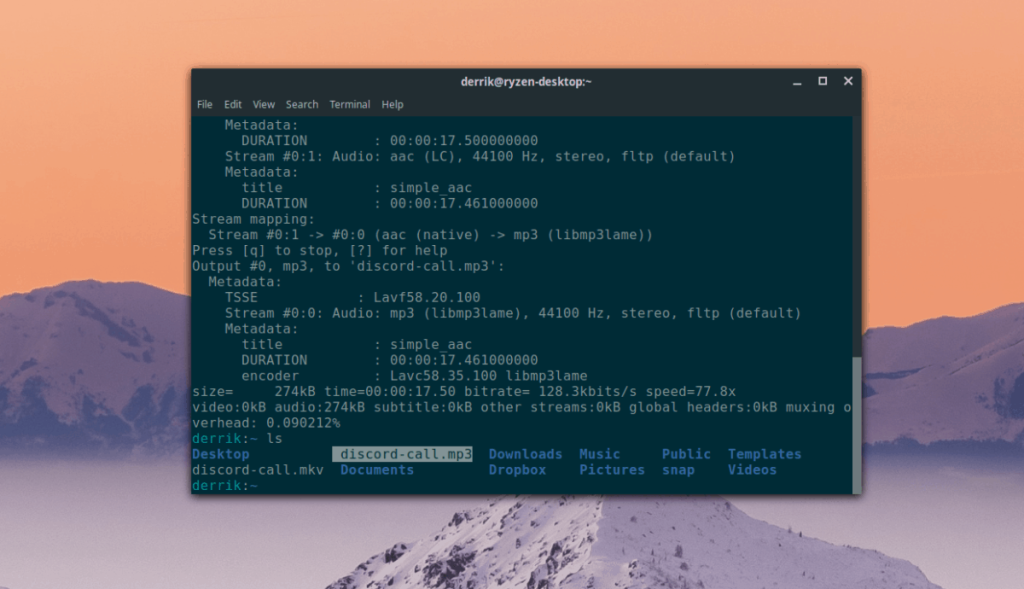

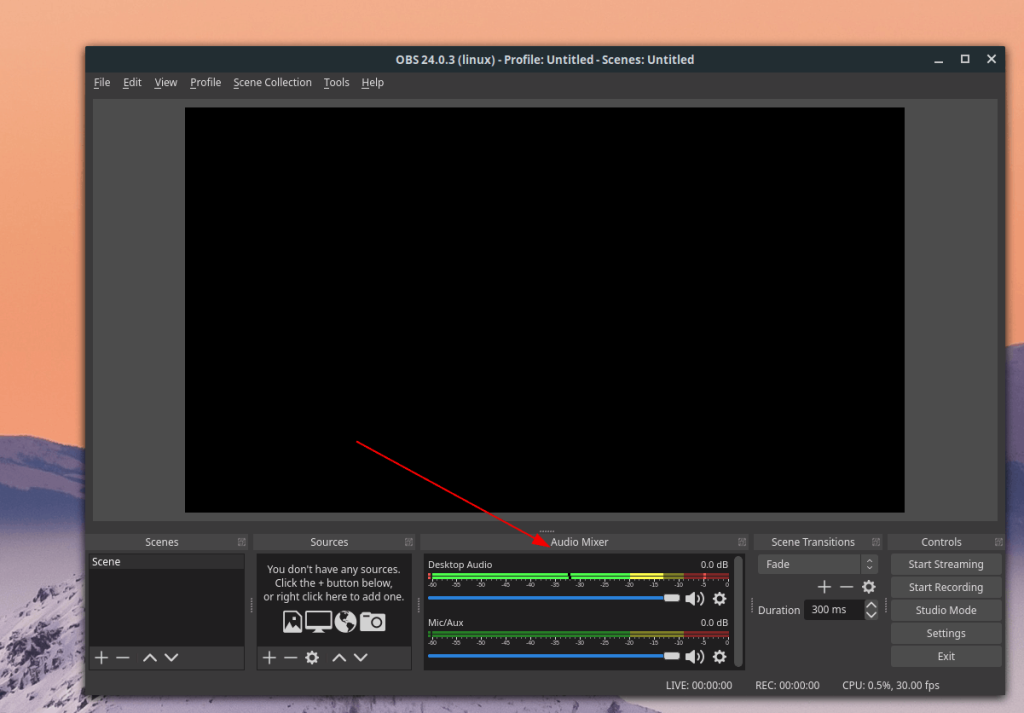
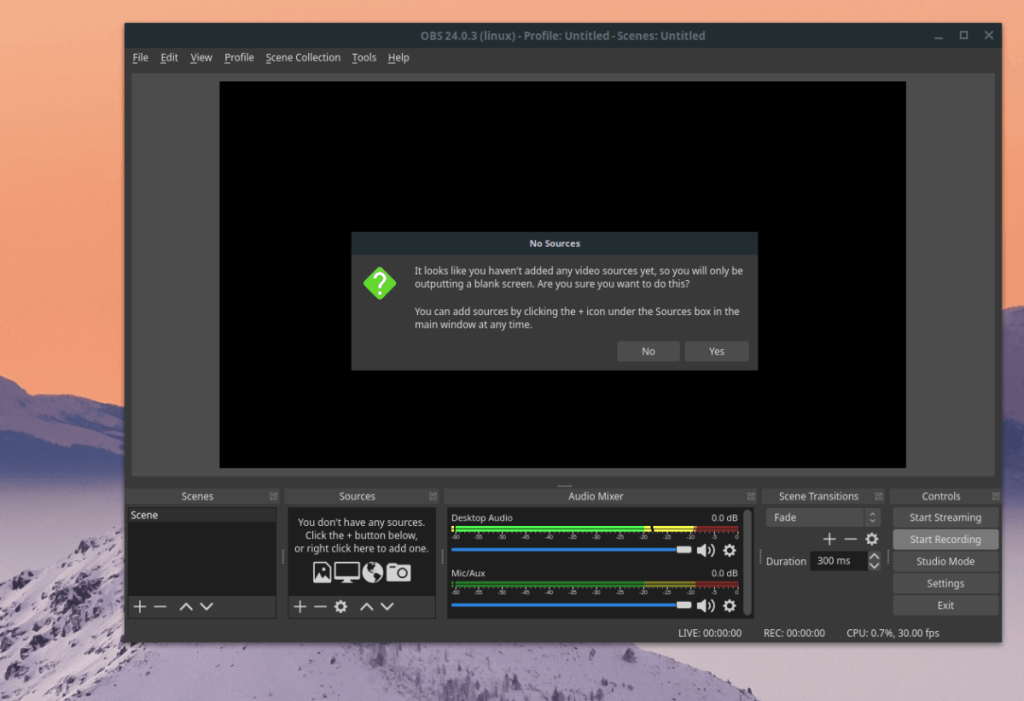
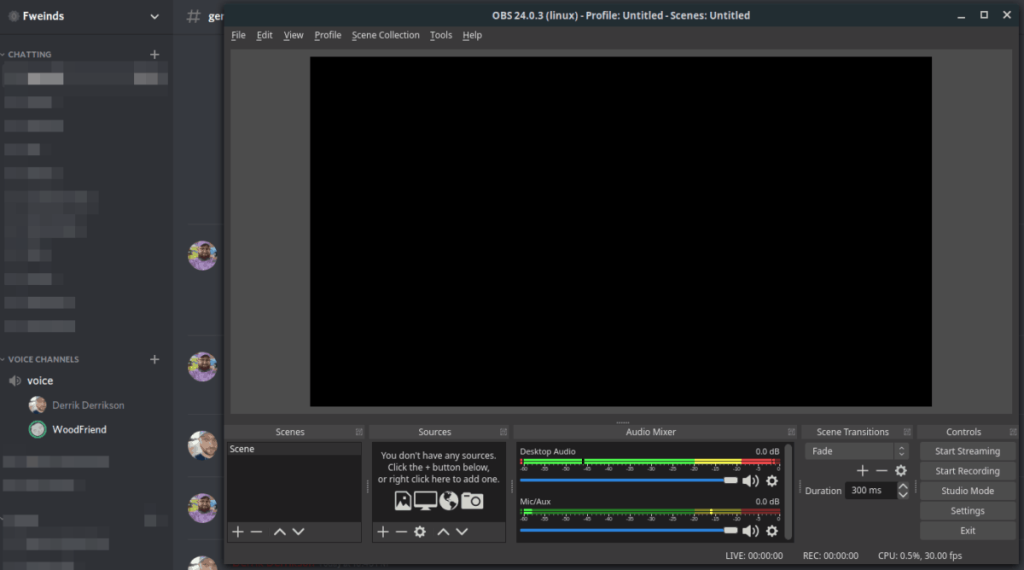
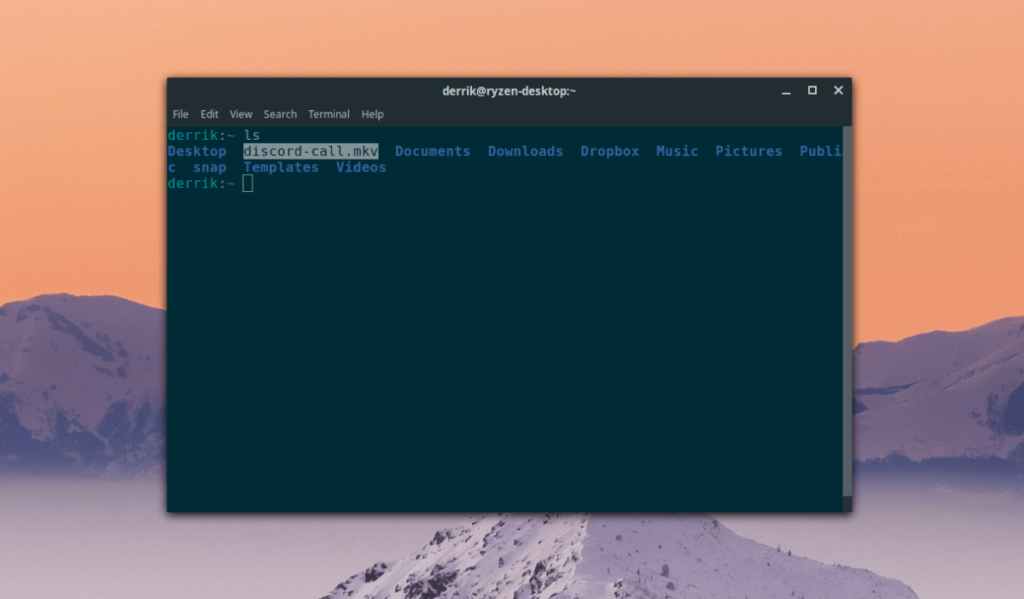
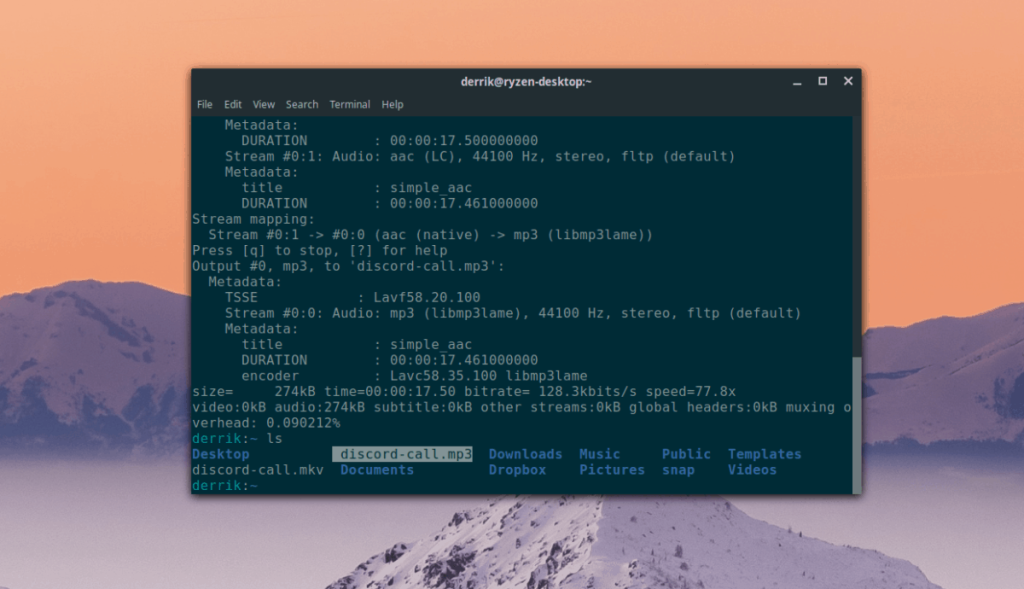



![Téléchargez FlightGear Flight Simulator gratuitement [Amusez-vous] Téléchargez FlightGear Flight Simulator gratuitement [Amusez-vous]](https://tips.webtech360.com/resources8/r252/image-7634-0829093738400.jpg)




